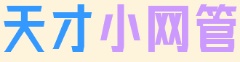导出备份的数据文件夹的聊天记录的操作方法
- 2024-08-18 11:18:00
- 天才小网管 原创
- 809
点击以下按钮下载《 聊天记录永久备份与打印助手 》:
本文章要解决的问题
如果你自己的微信在其它电脑上聊出来过很多聊天记录,保存在那电脑里,而那个电脑不复存在 了,但你备份保存有微信的数据文件夹,想把聊天记录数据导出来。
这种情况一般常见于:
1,自己从老东家离职后,用移动硬盘备份带走了微信的个人数据文件夹;
2,重装系统后,微信的密钥变更,导致旧数据导不出来
注意
1,本文章不是破解微信的数据文件,这本身是不可能的,所以还是需要你要能登录你自己的微信,你能登录的微信和你所掌握的数据文件一定是同一个微信
2,为了不影响你的微信在现在正在使用的电脑上的数据,建议最好使用一个从未登录过你这个微信的电脑来操作,虽然是有一些技巧可以避免这个问题,但是对普通人来说,难以理解这种技巧性操作
以下开始正式操作
此处先约定两个名词:
旧数据:上面提到的备份出来的微信个人数据文件夹
新数据:本次文章操作中提到从未登录过你这个微信的电脑,新登录微信后产生的微信个人数据
一、首先,准备好旧数据,这里需要用到以下两个文件夹:
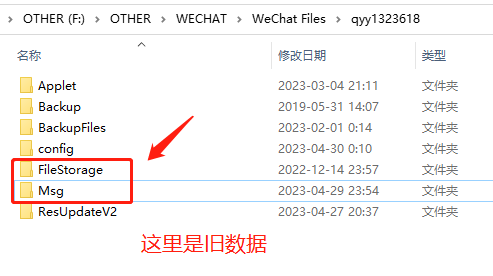
如果你不需要导出图片、文件、视频这三类聊天数据,那就只需要准备好以下文件夹就行
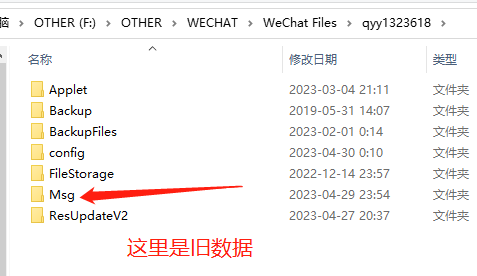
二、在新电脑上登录你的微信,等待一分钟,让它同步一些初始数据,然后使用以下链接的方法,找到微信个人数据文件夹
https://doc.tcxwg.com/?g=Doc&m=Article&a=index&id=1&aid=662192783435497472
三、找到新电脑上的微信个人数据文件夹后,关掉微信,在新数据里,也会有是以下的文件夹列表
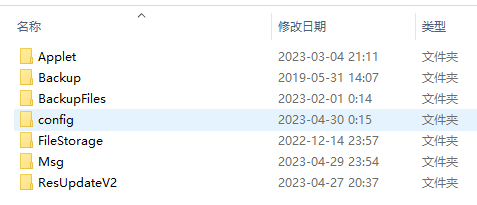
四、然后复制旧数据的上面提到的两个文件夹,覆盖到新数据的文件夹中,让新数据变成旧数据
五、下一步,打开微信,登录,登录成功后,看一下微信的列表,看看能不能正常看到以前的聊天记录,如果能看到,就说明可以使用本软件正常导出数据了
其它说明
1,如果你想执意要在后续使用过的电脑上操作,也不是不可以,总体思路就是,退出微信,备份新数据,用旧数据覆盖到新数据文件夹中,然后登录微信,使其恢复旧数据,然后导出,该方法不太建议,如果你的脑子不够灵光,弄坏现在的数据,只能自负了。
2,如果你想把旧数据合并到新电脑上,你需要稍做一下思考,然后使用微信提供的以下功能,借助手机这个中间设备来完成,同样的,该方法需要你的思考,我就不展开了,自行研究操作即可,提示:把旧数据迁移到电脑上,然后在手机上再迁移到新数据里,就搞定了,电脑微信和手机微信的数据是可以相互迁移的。
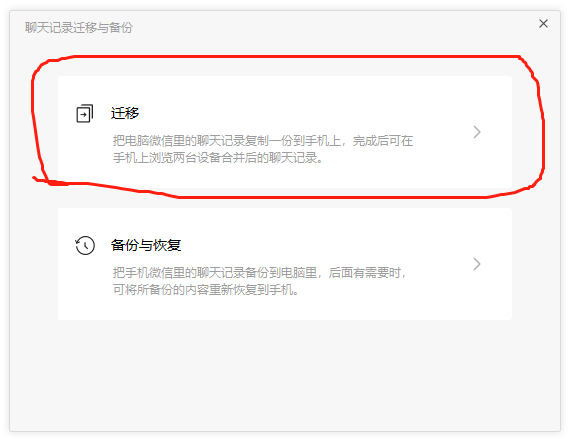
| 联系人: | 天才小网管 |
|---|---|
| Email: | qin.yuanyang@hotmail.com |